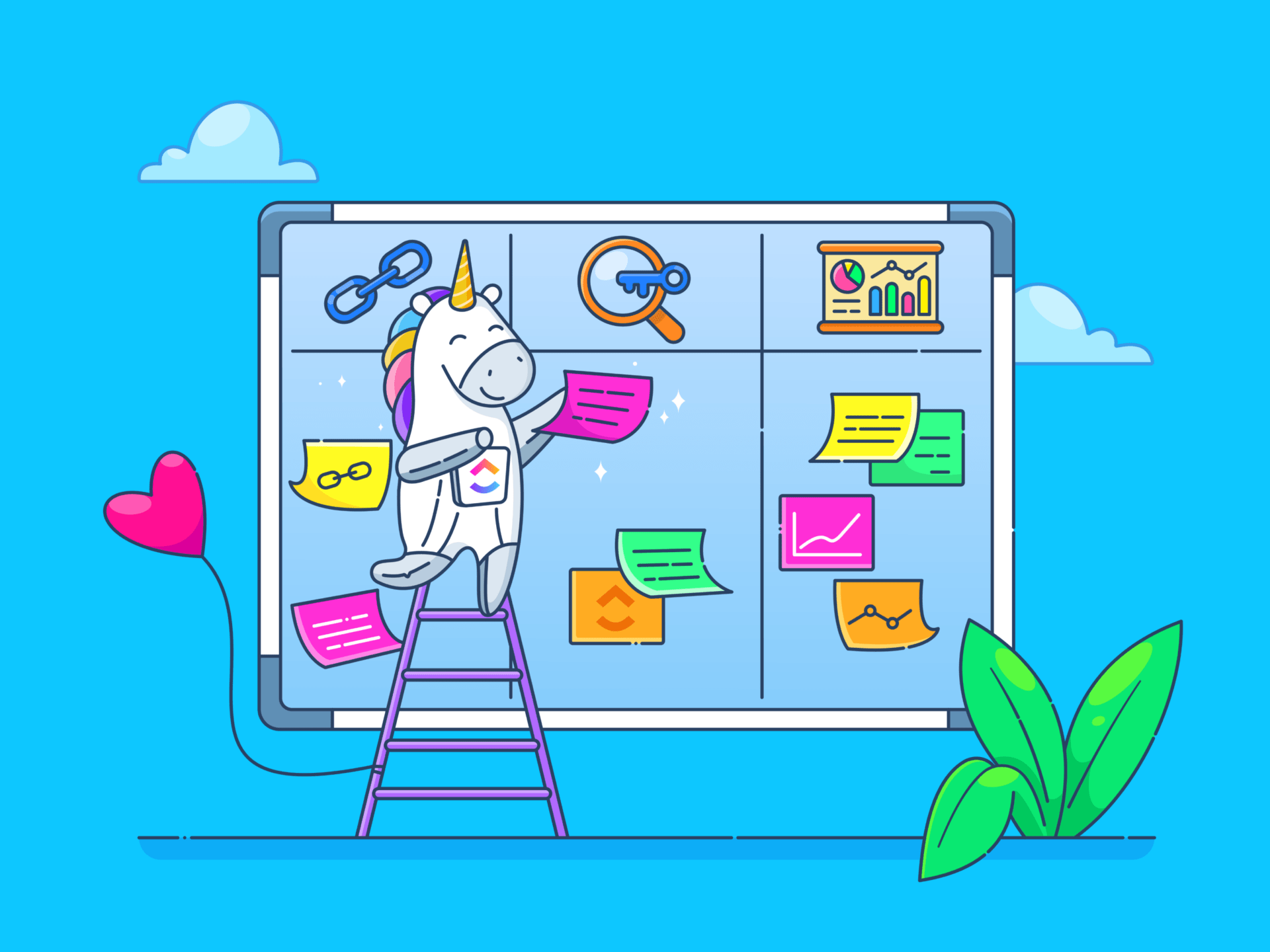Bạn đã bao giờ cảm thấy dữ liệu Asana của mình bị khóa trong một hộp đẹp nhưng hơi cứng nhắc chưa?
Chắc chắn, Asana rất tuyệt vời để quản lý dự án. Nhưng đôi khi, bạn cần xuất dữ liệu để đào sâu hơn, phân tích hoặc tạo báo cáo tùy chỉnh vượt xa những gì nền tảng này cung cấp. Hoặc có thể bạn cần sao lưu dữ liệu trong trường hợp khẩn cấp. Bạn thậm chí có thể muốn so sánh dòng thời gian giữa nhiều dự án hoặc theo dõi việc phân bổ tài nguyên chặt chẽ hơn.
Với Excel, bạn có thể phân tích, tổng hợp và trực quan hóa dữ liệu theo ý muốn mà không có giới hạn hay định dạng cứng nhắc.
Trong bài viết này, bạn sẽ tìm hiểu cách xuất dữ liệu Asana sang Excel để thực hiện các phân tích như vậy. Hãy bắt đầu!
Khi nào nên xuất Asana sang Excel
Hãy cùng xem một số ví dụ điển hình về trường hợp xuất sang Excel là hoàn toàn hợp lý.
1. Báo cáo chi tiết và phân tích dữ liệu
Bạn cần tạo báo cáo tùy chỉnh vượt xa các biểu đồ cơ bản? Xuất dữ liệu Asana sang Excel cho phép bạn kiểm tra các số liệu một cách chi tiết.
Các nhà quản lý dự án thường thấy rằng Excel cho họ nhiều tự do hơn để tạo báo cáo phù hợp với nhu cầu của các bên liên quan. Excel có thể thực hiện hầu hết các công việc này, cho dù đó là bảng xoay phức tạp, biểu đồ mã màu hay phân tích chi tiết tiến độ dự án.
Bạn có thể áp dụng bộ lọc, xây dựng công thức phức tạp và tạo chỉ số hiệu suất chỉ với vài cú nhấp chuột. Asana có thể cung cấp cho bạn cái nhìn tổng quan, nhưng Excel cho phép bạn đi sâu vào chi tiết và trích xuất những thông tin chi tiết cấp cao.
📖 Cũng nên đọc: 11 mẫu quản lý nhiệm vụ miễn phí trong ClickUp & Excel
2. So sánh dữ liệu giữa các dự án
Asana rất tốt để theo dõi một dự án tại một thời điểm, nhưng so sánh dữ liệu giữa nhiều dự án? Không được tốt lắm.
Các nhóm tiếp thị và quản lý dự án thường xuất công việc, dòng thời gian dự án, thời lượng công việc và tỷ lệ hoàn thành sang Excel để xem mọi thứ song song. Với Excel, bạn có thể bố trí dữ liệu, so sánh hiệu suất giữa các chiến dịch và xem dự án của mình đang tiến triển như thế nào.
3. Theo dõi tài chính và tài nguyên
Excel là công cụ cứu cánh cho các nhóm tài chính. Việc theo dõi ngân sách và phân bổ nguồn lực trong Asana có thể bị giới hạn, nhưng việc xuất dữ liệu sang Excel mở ra một thế giới đầy khả năng.
Ví dụ: nếu bạn cần tính toán chênh lệch giữa chi tiêu kế hoạch và chi tiêu thực tế hoặc theo dõi giờ làm việc của nhóm theo bảng phân tích chi tiết, Excel cho phép bạn thực hiện các phép tính đó và hiển thị thông tin một cách rất rõ ràng.
4. Theo dõi thời gian và sắp xếp thứ tự ưu tiên công việc
Nếu nhóm của bạn theo dõi thời gian trong Asana, việc xuất dữ liệu đó sang Excel có thể giúp bạn có cái nhìn rõ ràng hơn về nỗ lực của mọi người. Bằng cách sắp xếp các công việc và thời gian đã sử dụng trong Excel, bạn có thể nhanh chóng phát hiện các điểm nghẽn và sắp xếp lại thứ tự ưu tiên khi cần thiết.
Có thể nhóm của bạn đang dành quá nhiều thời gian cho các công việc không ưu tiên — Excel cũng giúp bạn nhận ra điều đó.
Cho dù bạn đang tìm kiếm thông tin chi tiết hay tạo báo cáo trực quan ấn tượng, việc xuất dữ liệu Asana sang Excel sẽ giúp bạn khai thác toàn bộ tiềm năng của dữ liệu.
📖 Đọc thêm: Cách sử dụng Excel để quản lý dự án
Cách xuất công việc Asana sang Excel
Dưới đây là hai cách bạn có thể xuất dữ liệu Asana sang Excel:
1. Xuất dự án Asana sang Excel dưới dạng tệp CSV
Asana có thể xuất dữ liệu dự án của bạn dưới dạng tệp CSV, mà bạn có thể mở trong Excel. Quá trình xuất này là một trong những cách dễ nhất và rất hiệu quả cho việc xuất một lần hoặc báo cáo thủ công thường xuyên.
Bước 1: Mở dự án của bạn trong Asana
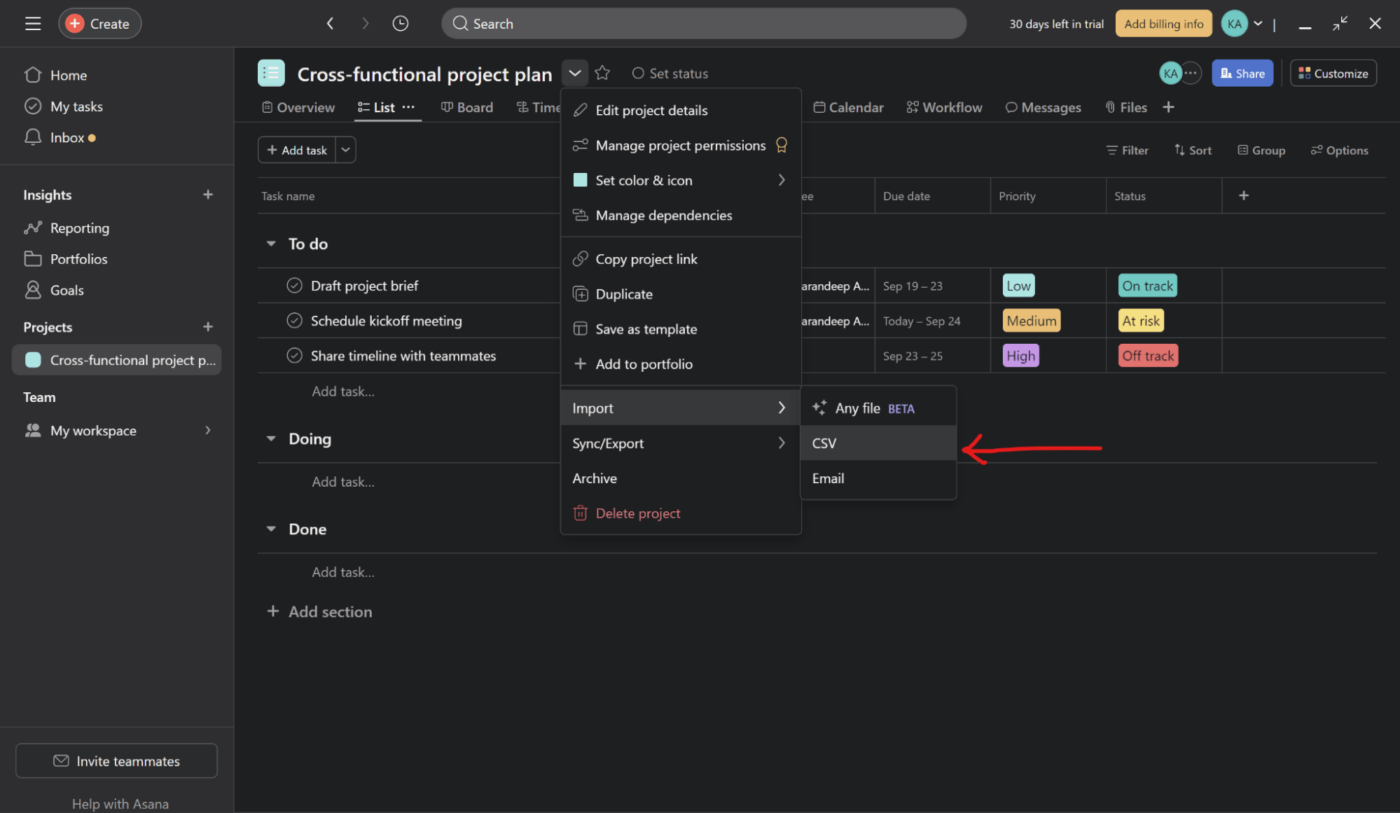
Hãy chuyển đến biểu tượng thả xuống trên dự án bạn đã chọn. Tiếp theo, cuộn xuống và nhấp vào 'CSV' dưới tùy chọn 'Đồng bộ/Xuất'.
Bây giờ bạn đã tải xuống tệp ở định dạng CSV, bạn có thể chuyển sang chế độ xem Excel để xem cơ sở dữ liệu Excel, bao gồm tên công việc, người được giao, ngày đáo hạn, trạng thái, v.v.
Bước 2: Mở tệp CSV trong Excel
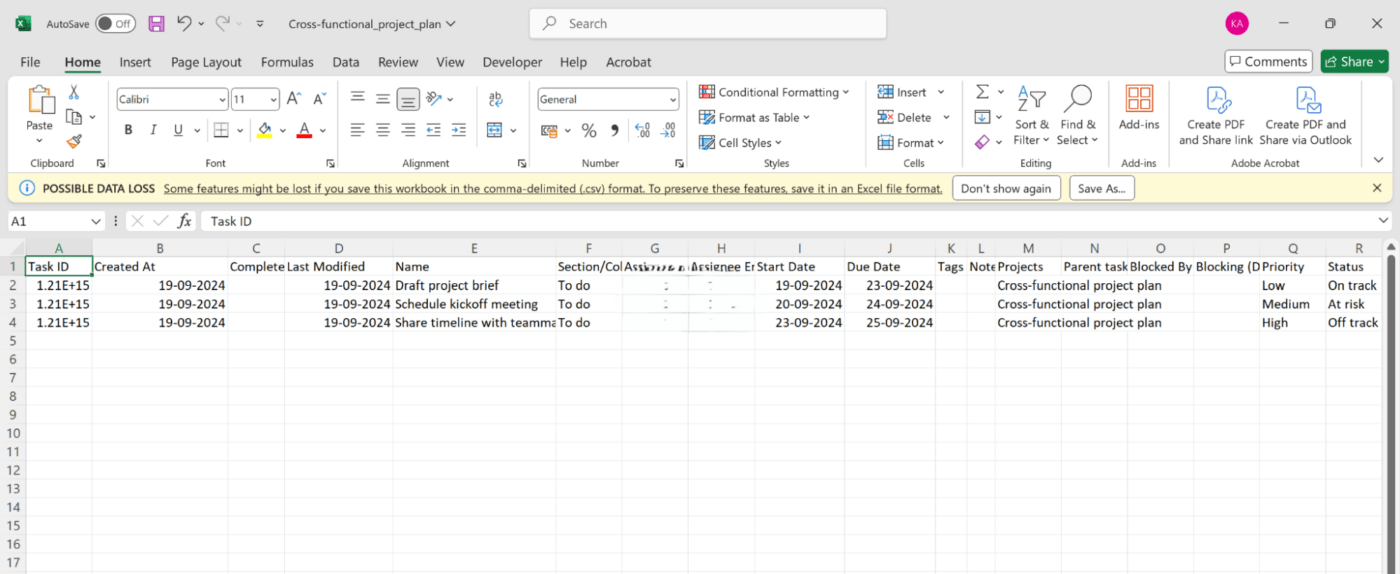
Dưới đây là giao diện của tệp Excel. Tất cả dữ liệu được sắp xếp theo hàng và cột, sẵn sàng để phân tích, lọc hoặc báo cáo.
2. Kết nối Excel và Asana với Zapier
Bạn có thể thực hiện các bước sau để kết nối Zapier với Excel và Asana:
Bước 1: Đăng ký Zapier
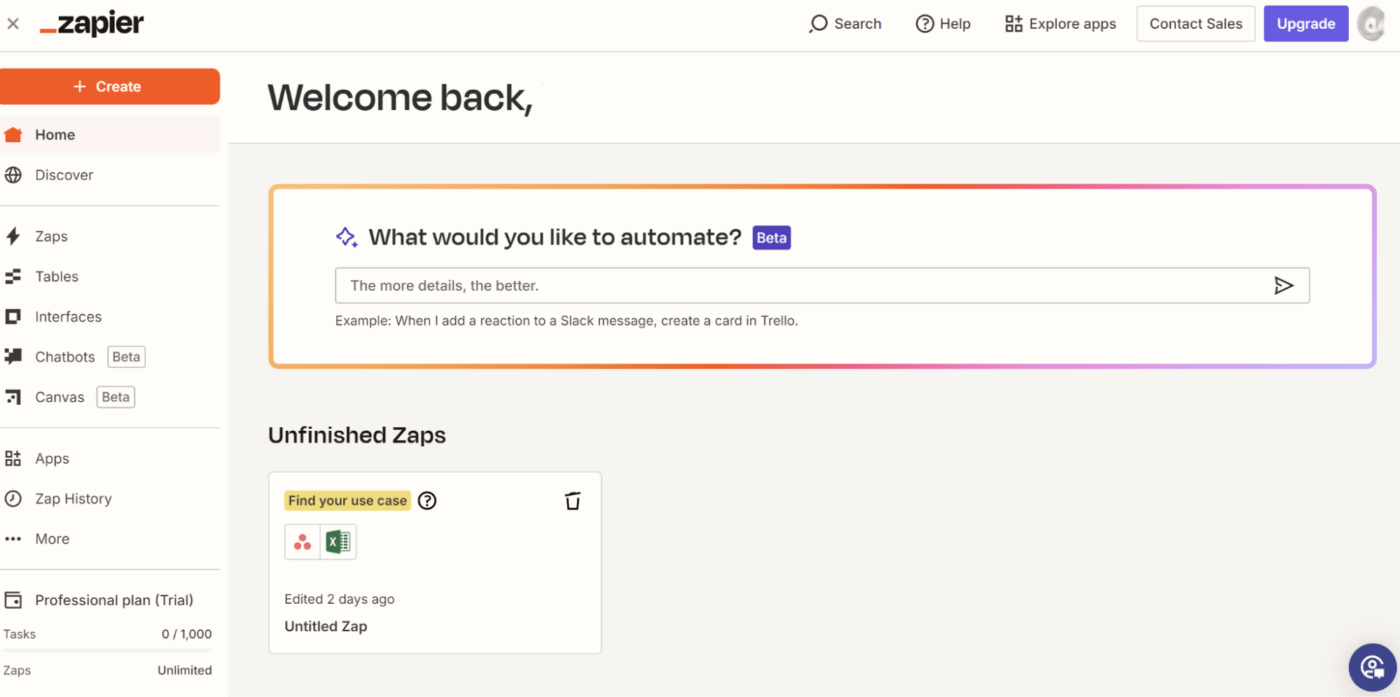
Truy cập Zapier và đăng ký nếu bạn chưa có tài khoản. Sau khi đăng nhập, bạn sẽ truy cập vào bảng điều khiển Zapier.
Bước 2: Kết nối Asana với Zapier
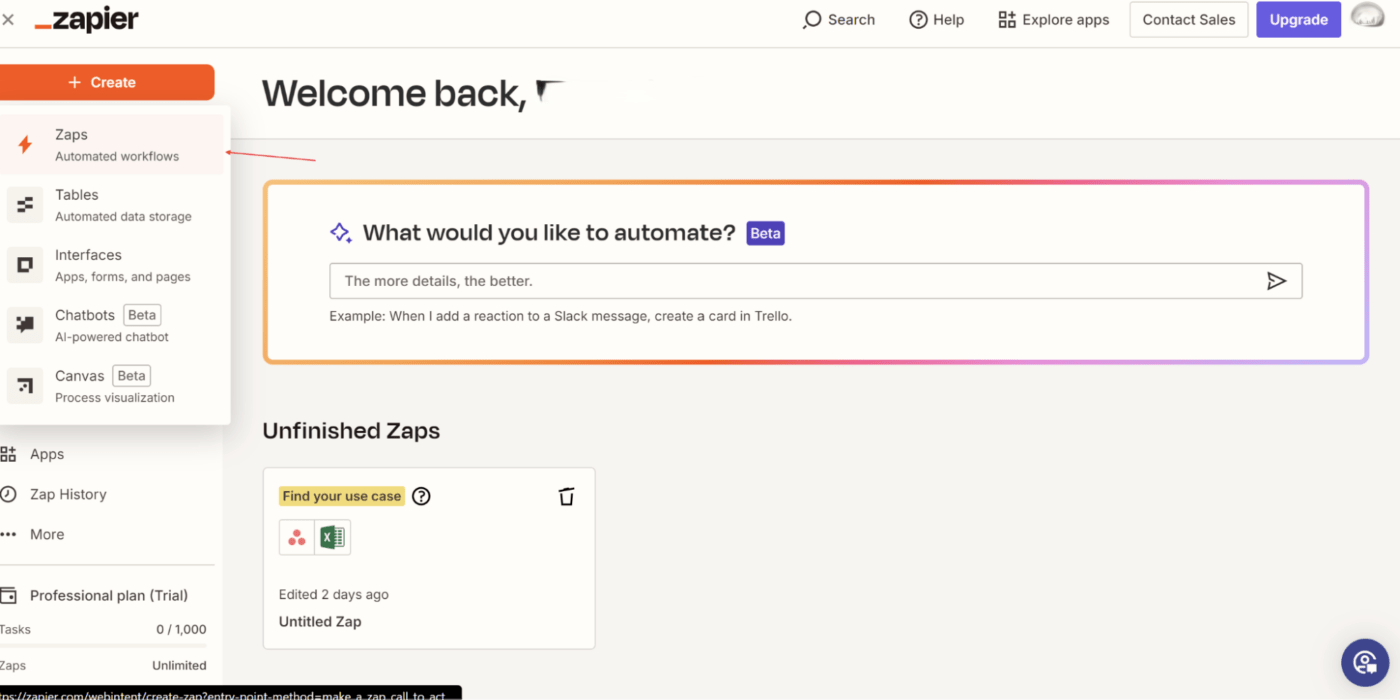
Nhấp vào 'Tạo' ở góc trên bên phải và chọn 'Zaps' như hình trên.
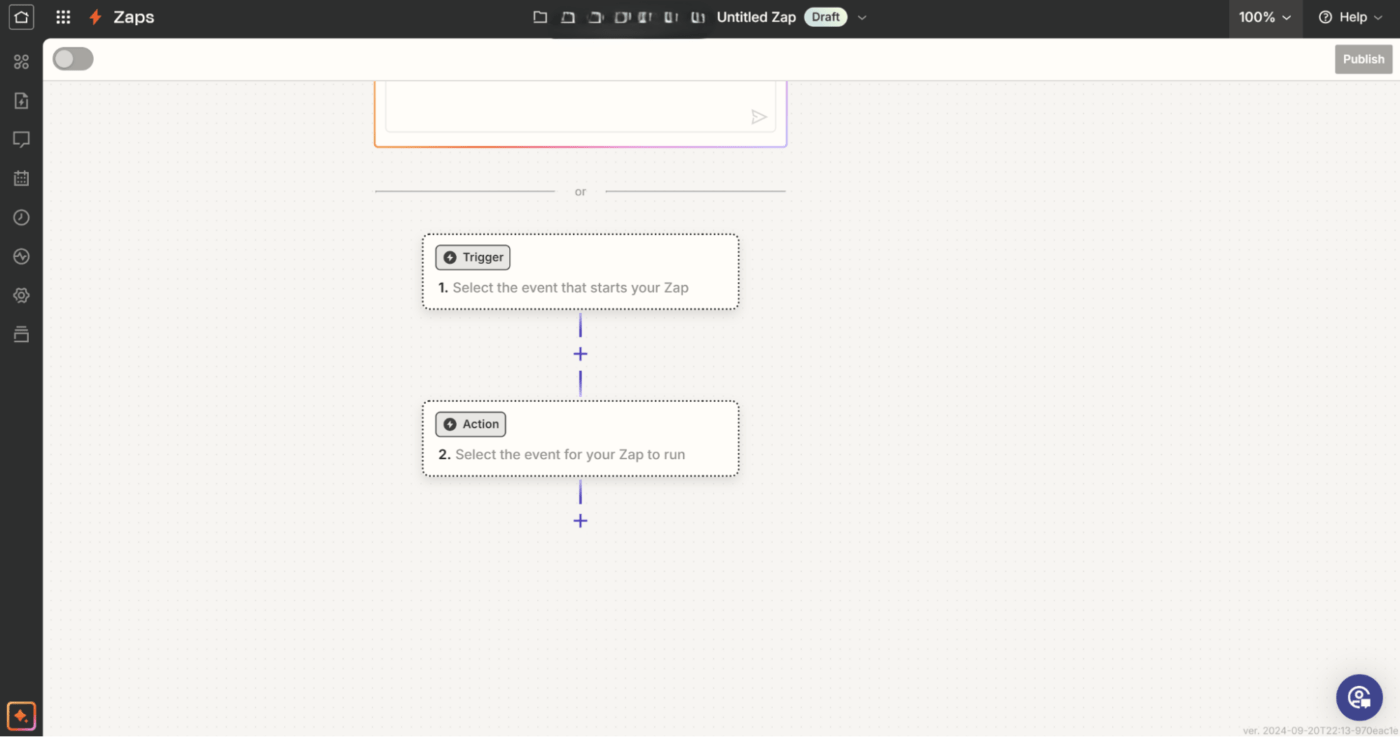
Trong thanh tìm kiếm 'Kích hoạt', nhập 'Asana' và chọn nó.
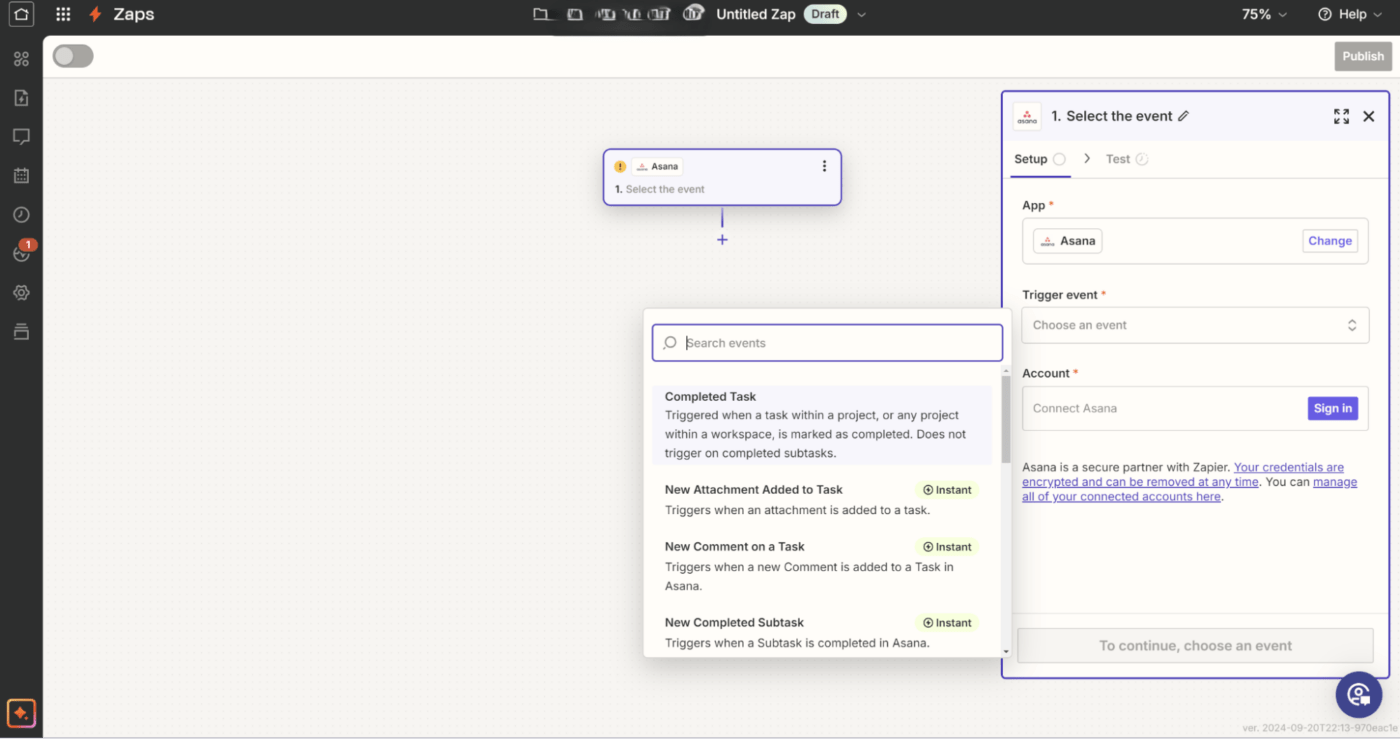
Chọn một sự kiện kích hoạt như 'Công việc đã hoàn thành' hoặc 'Bình luận mới về công việc' tùy thuộc vào dữ liệu bạn muốn xuất sang Excel. Nhấp vào Tiếp tục và kết nối tài khoản Asana của bạn bằng cách đăng nhập khi được yêu cầu.
Bước 3: Chọn bộ lọc dự án và công việc

Sau khi tài khoản Asana của bạn được kết nối, hãy chọn không gian làm việc và dự án cụ thể mà bạn muốn xuất sang Excel. Tiếp theo, nhấp vào Tiếp tục.
Bước 4: Kiểm tra kích hoạt Asana
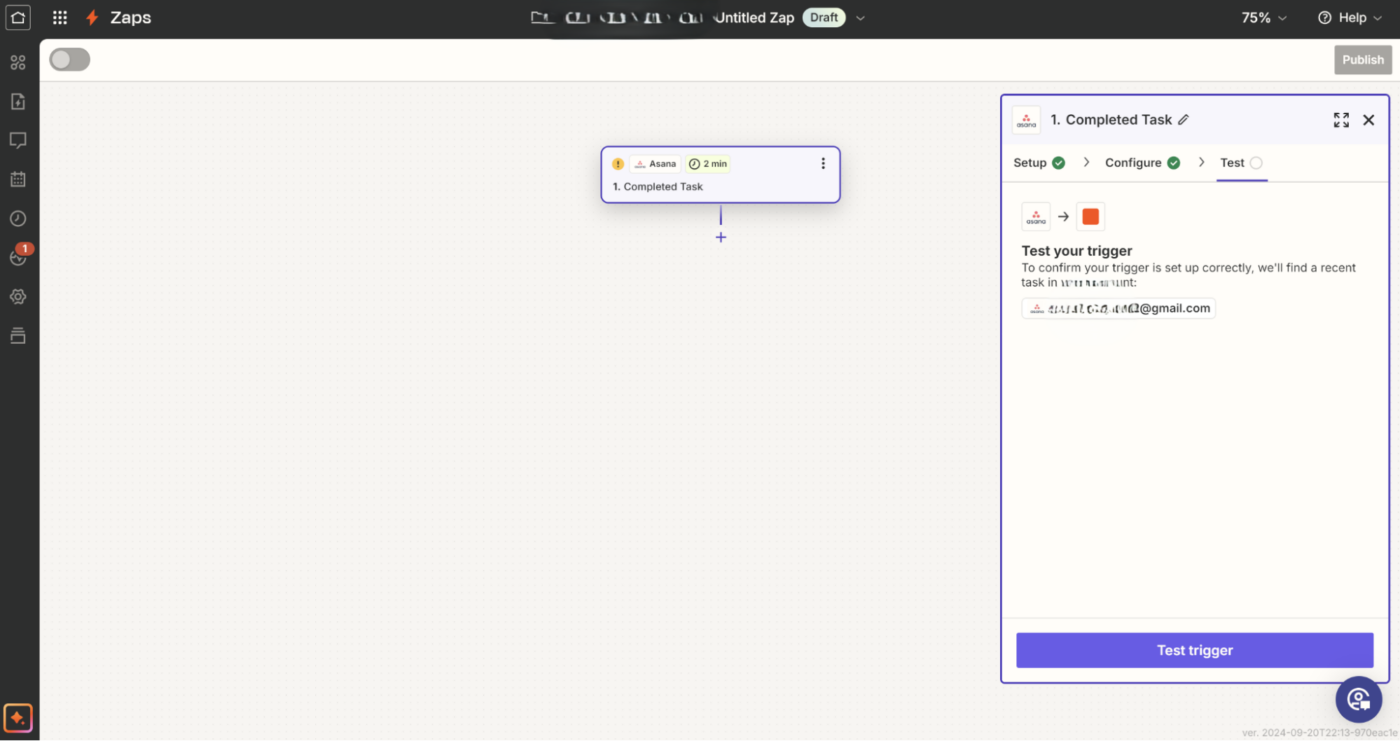
Zapier sẽ lấy một công việc gần đây từ dự án Asana của bạn để kiểm tra kết nối. Nhấp vào 'Test Trigger' để đảm bảo dữ liệu từ Asana được truyền qua chính xác.
Bước 5: Bản đồ các trường Asana sang các cột Excel

Trong phần 'Hành động', tìm kiếm 'Excel' và chọn nó. Chọn sự kiện hành động, chẳng hạn như 'Thêm hàng' như bạn thấy ở trên. Thao tác này sẽ thêm một hàng Excel mới cho mỗi công việc trong Asana.
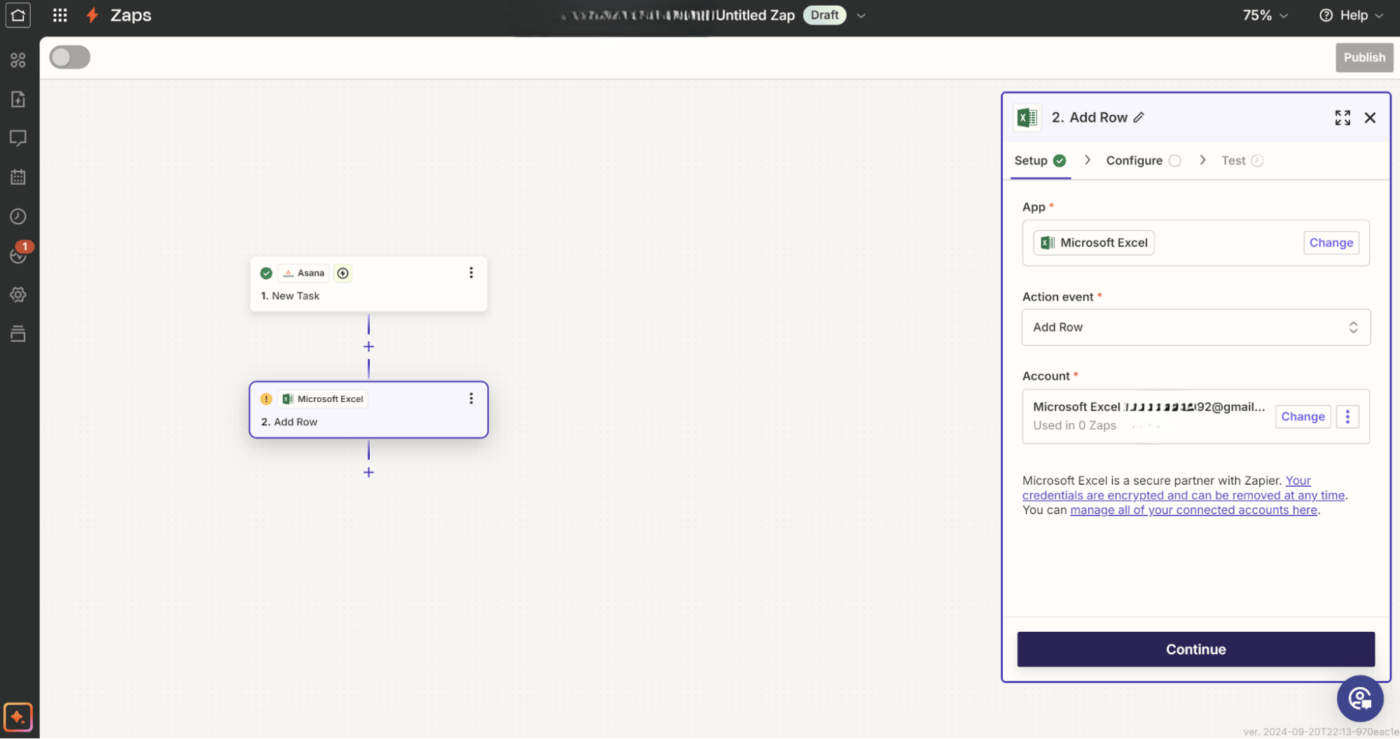
Zapier sẽ yêu cầu bạn đăng nhập vào tài khoản Microsoft Excel của mình. Sau khi kết nối, chọn bảng tính và trang tính trong Excel nơi bạn muốn xuất dữ liệu Asana.
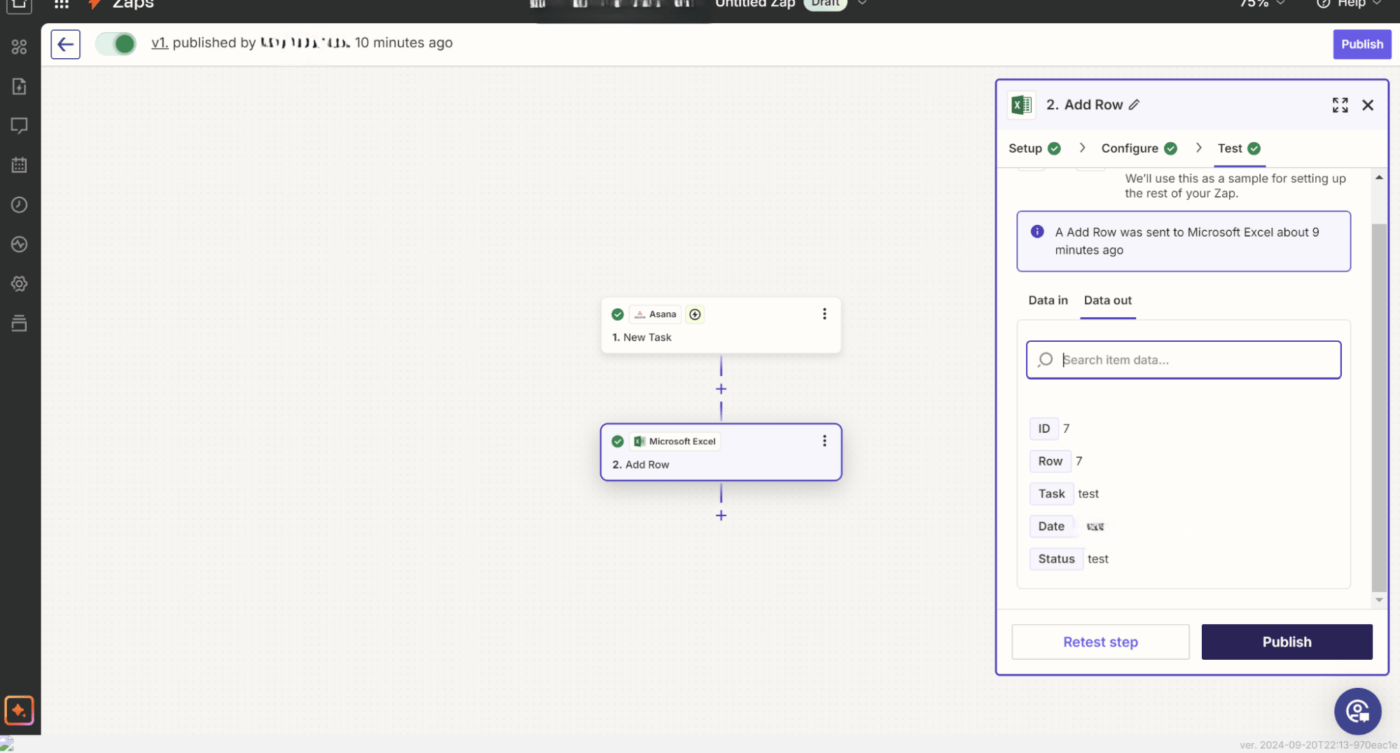
Tiếp theo, lập bản đồ các trường Asana của bạn vào các cột Excel bằng cách điền vào các trường có liên quan tương ứng với tệp Excel của bạn nếu cần. Nhấp vào tiếp tục.
Bước 6: Kiểm tra Zap
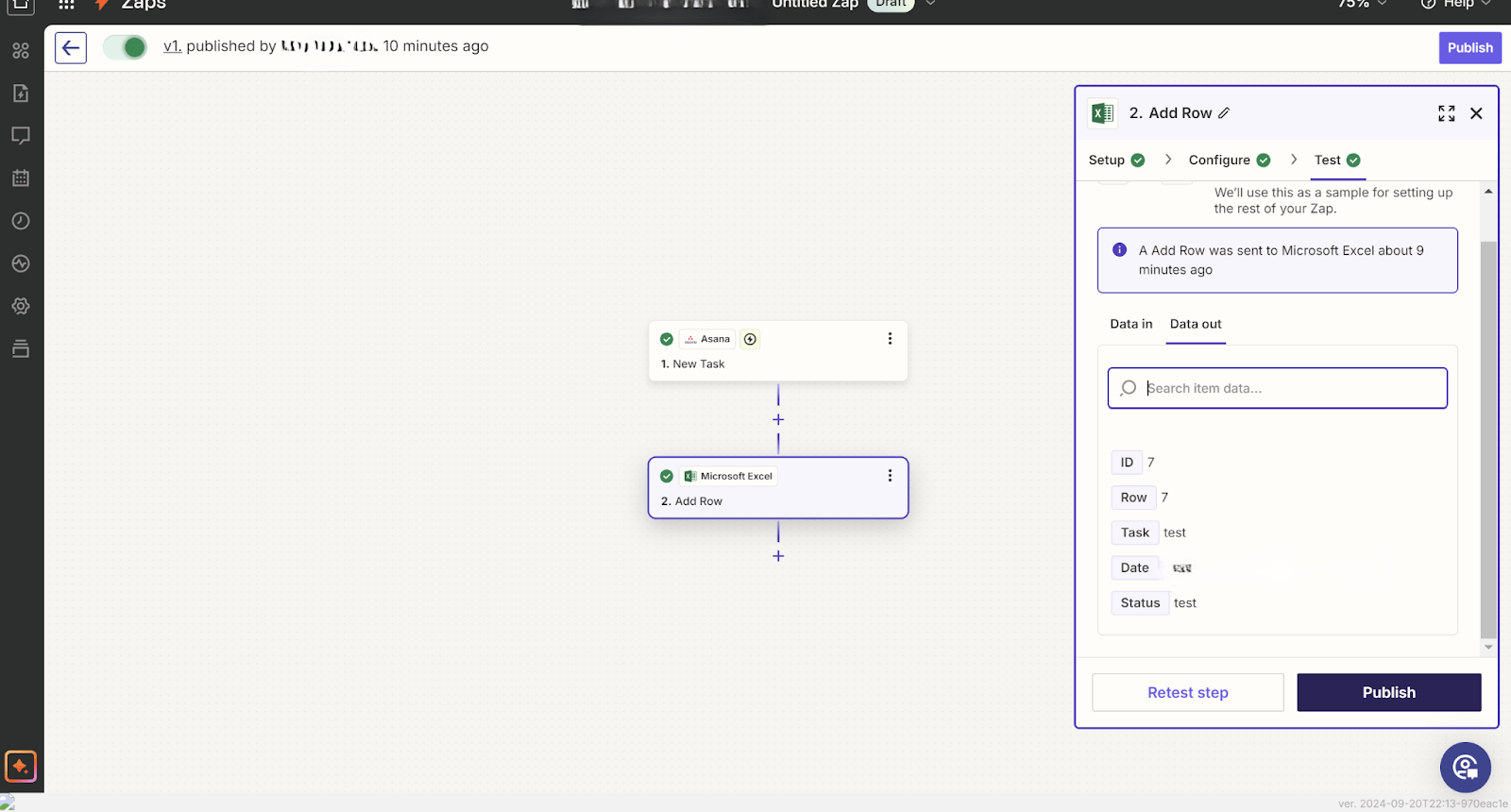
Trước khi bật Zap, hãy thử nghiệm bằng cách nhấp vào "Xuất bản". Thao tác này sẽ gửi một mẫu công việc từ Asana đến bảng tính Excel của bạn. Mở bảng Excel và xác nhận rằng dữ liệu đã được chuyển chính xác.
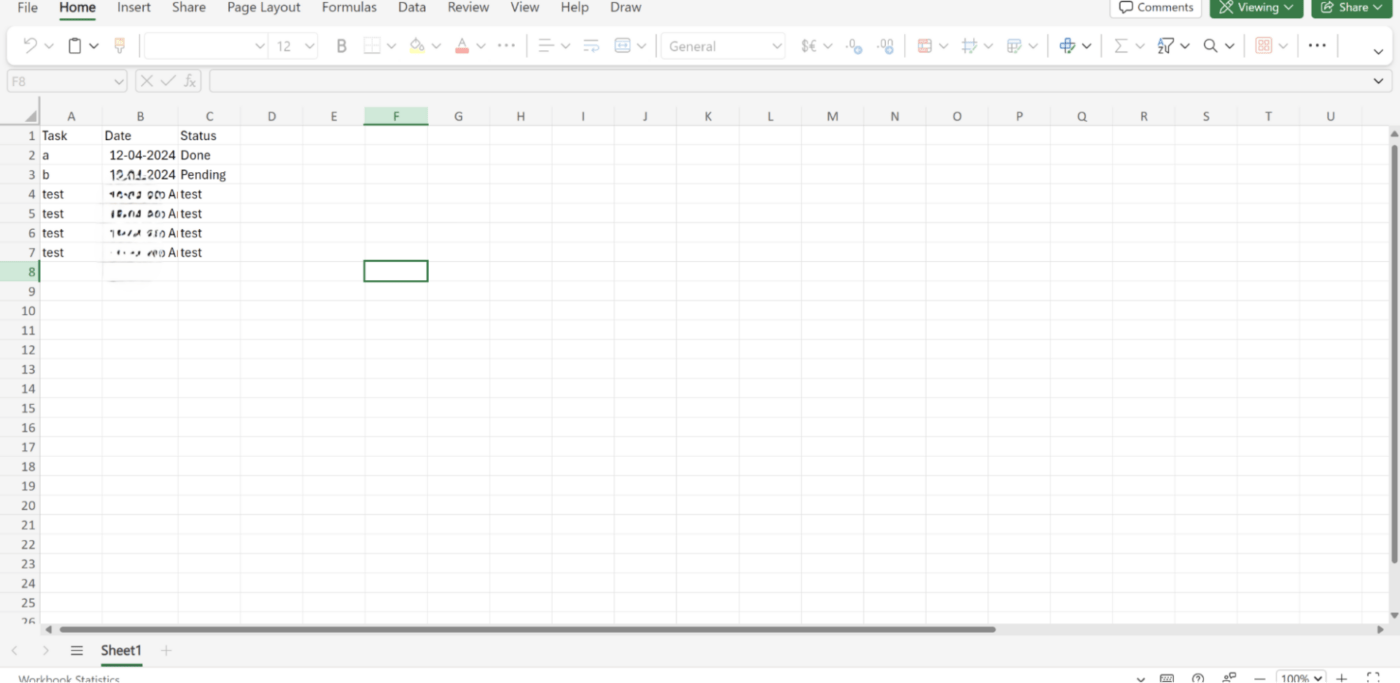
Quy trình xuất tự động của bạn hiện đã được kích hoạt. Bất cứ khi nào kích hoạt bạn đã định nghĩa xảy ra (như một công việc mới được tạo trong Asana), công việc đó sẽ tự động xuất hiện trong bảng Excel của bạn.
Những điểm khó khăn thường gặp của Asana
Mặc dù Asana là một công cụ quản lý dự án phổ biến, nhưng nó không phải là không có thách thức, đặc biệt là khi xuất dữ liệu sang Excel hoặc xử lý các quy trình công việc phức tạp hơn.
Điều này có nghĩa là bạn sẽ muốn thử nghiệm các giải pháp thay thế Asana phổ biến khi quy mô dự án của bạn mở rộng.
Dưới đây là một số điểm khó khăn thường gặp khi sử dụng Asana:
1. Khả năng xuất giới hạn
Mặc dù bạn có thể thực hiện xuất CSV, nhưng quá trình này là thủ công và thiếu các tùy chọn tùy chỉnh.
Nếu bạn cần các trường cụ thể, báo cáo tùy chỉnh hoặc xuất định kỳ, bạn có thể thường xuyên phải định dạng lại dữ liệu của mình trong Excel. Việc thiếu tự động hóa này làm tăng thời gian và sự bực bội, đặc biệt là khi bạn đang quản lý các dự án lớn hoặc cung cấp các bản cập nhật thường xuyên cho các bên liên quan.
2. Khó khăn trong việc quản lý dữ liệu phức tạp
Giao diện của Asana đơn giản và trực quan cho việc quản lý công việc, nhưng gặp khó khăn với việc xử lý dữ liệu phức tạp hơn. Khi xuất dữ liệu sang Excel, bạn có thể thấy rằng dữ liệu thiếu chiều sâu và cấu trúc, khiến cho việc phân tích trở nên khó khăn nếu không có định dạng bổ sung.
Ví dụ: các công việc phụ thuộc phức tạp hoặc công việc con có thể không được hiển thị trong tệp CSV. Điều này đòi hỏi bạn phải dành thêm thời gian để sắp xếp dữ liệu theo cách thủ công trong Excel trước khi có thể thực hiện bất kỳ phân tích có ý nghĩa nào.
3. Thiếu báo cáo nâng cao và tùy chỉnh
Mặc dù Asana cung cấp các tính năng báo cáo cơ bản, nhưng bạn có thể thấy nó bị giới hạn nếu bạn đang tìm kiếm những thông tin chi tiết nâng cao và báo cáo có thể tùy chỉnh.
Trong Excel, bạn có thể tạo các báo cáo phức tạp, phù hợp với nhu cầu, nhưng tính năng xuất của Asana không cho phép bạn linh hoạt chọn trường hoặc điểm dữ liệu cần xuất. Asana không có tính năng báo cáo tùy chỉnh tích hợp, nên bạn thường phải dựa vào các công cụ của bên thứ ba hoặc các quy trình thủ công tốn thời gian để có được báo cáo cần thiết.
4. Không có tính năng đồng bộ hai chiều với Excel
Asana không có tính năng đồng bộ hai chiều với Excel, có nghĩa là bất kỳ cập nhật nào được thực hiện trong Excel sẽ không tự động phản ánh trong Asana. Điều này có thể dẫn đến sự khác biệt giữa các nền tảng, trong đó các nhóm quản lý dữ liệu trong cả hai công cụ nhưng phải cập nhật thủ công một trong hai công cụ để giữ sự đồng bộ.
Sự thiếu tích hợp dữ liệu này gây thêm nỗ lực cho các nhà quản lý dự án, những người phụ thuộc vào Excel để phân tích và Asana để thực thi.
5. Các giải pháp thay thế thủ công cho tự động hóa
Mặc dù Asana cung cấp các tính năng tự động hóa, nhưng khi nói đến việc xuất dữ liệu hoặc cập nhật dữ liệu theo thời gian thực, bạn phải thực hiện các giải pháp thủ công hoặc dựa vào các công cụ của bên thứ ba như Zapier.
Mặc dù các công cụ tự động hóa có thể giúp thu hẹp khoảng cách, nhưng chúng cũng mang đến sự phức tạp, đặc biệt nếu bạn muốn có một quy trình làm việc đơn giản và hiệu quả hơn.
Gặp gỡ ClickUp: Giải pháp thay thế tốt nhất cho Asana & Excel
Việc chuyển đổi giữa Asana và Excel có thể rất phức tạp. Bạn quản lý công việc trong một công cụ, xuất dữ liệu sang công cụ khác, sau đó định dạng và phân tích thông tin theo cách thủ công. Quá trình chuyển đổi này gây ra sự kém hiệu quả, tốn thời gian và tăng nguy cơ xảy ra lỗi trong quy trình làm việc của bạn.
Nhưng nếu bạn có thể lưu trữ tất cả các nhu cầu quản lý dự án và báo cáo của mình ở một nơi thì sao? Đó là lúc ClickUp phát huy tác dụng.
Hiện tại, chúng tôi chỉ sử dụng một công cụ để theo dõi công việc. Chỉ vậy thôi. Không còn phải sử dụng hai hoặc ba công cụ và bảng Excel nữa.
Hiện tại, chúng tôi chỉ sử dụng một công cụ để theo dõi công việc. Chỉ vậy thôi. Không còn phải xoay xở giữa hai hoặc ba công cụ và các bảng Excel nữa.
Không gian làm việc tất cả trong một này giúp bạn hợp lý hóa các quy trình thường yêu cầu nhiều công cụ. Thay vì xuất từ Asana sang Excel, ClickUp cho phép bạn hợp nhất mọi thứ vào một nền tảng duy nhất, loại bỏ sự cần thiết phải chuyển dữ liệu không cần thiết.
Hơn nữa, giao diện linh hoạt của ClickUp cho phép bạn xử lý các dự án phức tạp, cộng tác với các nhóm và quản lý dữ liệu trong một không gian trực quan — mà không cần liên tục chuyển đổi giữa các công cụ.
Hãy chấm dứt cuộc tranh luận Asana vs. ClickUp bằng cách chuyển sang sử dụng ClickUp!
Sử dụng ClickUp để quản lý dự án
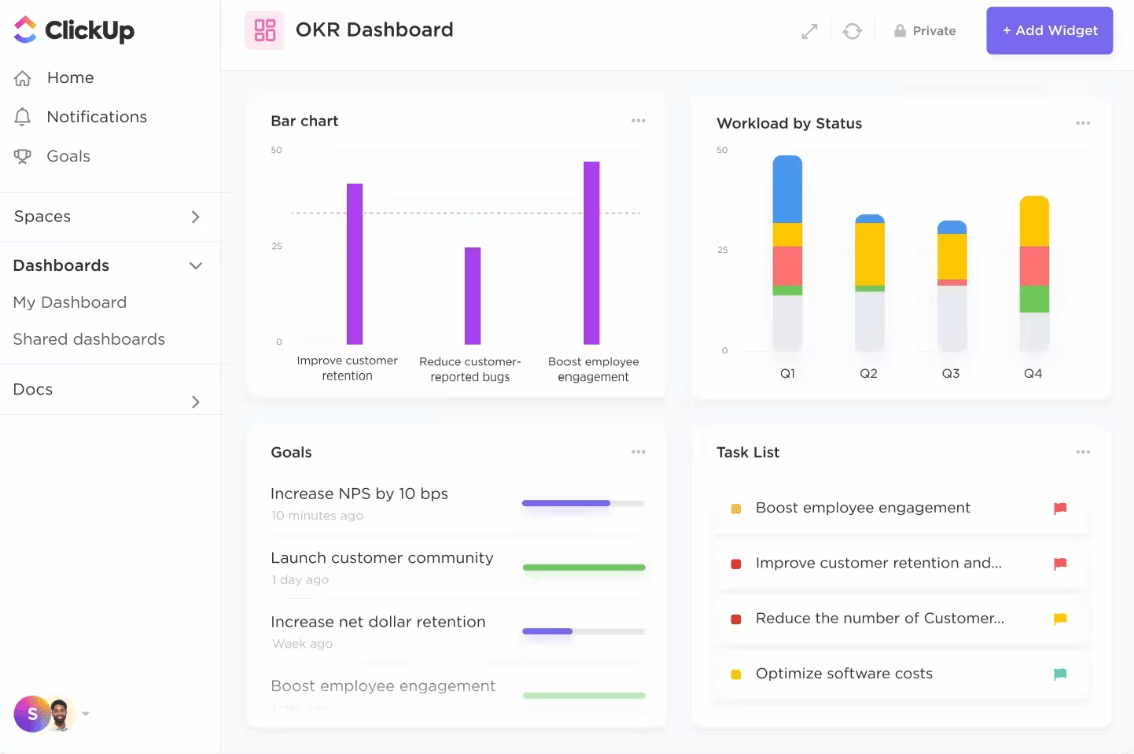
Tăng cường khả năng tự động hóa và báo cáo của nhóm với ClickUp Project Management for Teams.
Thông qua giao diện dễ điều hướng, bạn có thể chuẩn hóa và mở rộng quy trình quản lý dự án, trực quan hóa tiến độ bằng nhiều biểu đồ cột và sắp xếp thứ tự ưu tiên các nhiệm vụ. Tính năng này cũng cho phép bạn theo dõi tiến độ dự án giữa các bộ phận và khung thời gian tùy chỉnh.
Quản lý mọi thứ trong một nền tảng thống nhất, từ phân công công việc và dòng thời gian đến báo cáo nâng cao cho các nhóm nội bộ hoặc các bên liên quan.
Áp dụng mẫu ClickUp
Mẫu Quản lý dự án ClickUp cung cấp các chế độ xem khác nhau để theo dõi tiến độ dự án và công việc. Cho dù là bảng với nhiều loại dữ liệu hay biểu đồ thanh phân loại các điểm dữ liệu trong các giai đoạn khởi tạo, hình thành ý tưởng và thực hiện, mẫu này đảm bảo bạn có thể truy cập và sửa đổi thông tin dự án của mình trong vài giây.
Bạn có thể cập nhật thông tin về các công việc được giao cho từng nhóm và điều chỉnh khối lượng công việc cho phù hợp với các giai đoạn kiểm tra và đánh giá. Ngoài ra, mẫu này cho phép bạn chia sẻ tổng quan dự án và lộ trình thời gian thực mà toàn bộ nhóm có thể truy cập.
Bạn cũng có thể:
- Tạo phần tài nguyên cho tất cả các tài liệu tham khảo dự án có liên quan
- Chia sẻ biểu mẫu và đánh giá nội bộ để thu thập dữ liệu về ý kiến của nhân viên
- Sử dụng bảng tiến độ để phân tích sự phát triển của dự án để có cái nhìn sâu sắc hơn
- Thử nghiệm biểu đồ Gantt để hiểu rõ hơn về các công việc trùng lặp và phân bổ nguồn lực phù hợp
📖 Đọc thêm: 20 mẫu quản lý dự án miễn phí
Nhập Asana trực tiếp vào ClickUp
Điều tốt nhất là gì? Bạn không cần phải bắt đầu lại từ đầu. Các dự án Asana có thể dễ dàng nhập vào ClickUp, giúp bạn không phải chuyển đổi toàn bộ quy trình làm việc.
ClickUp cung cấp một bộ công cụ tích hợp để quản lý tất cả các khía cạnh của dự án, từ dòng thời gian đến phân bổ tài nguyên, tất cả ở một nơi. Điều này có nghĩa là bạn sẽ không cần xuất dữ liệu sang các công cụ bên ngoài như Excel để phân tích và báo cáo.
Tối ưu hóa chi phí
Ngoài việc hợp lý hóa quy trình làm việc, ClickUp còn có thể đơn giản hóa chi phí phần mềm của bạn đáng kể. Thay vì phải trả tiền cho Asana và Excel (hoặc bất kỳ công cụ bổ sung nào khác), bạn có thể quản lý mọi thứ từ danh sách công việc và thời hạn đến báo cáo dự án nâng cao trong một nền tảng duy nhất, giá cả phải chăng.
Gói kết hợp này giúp bạn tiết kiệm chi phí và giảm nhu cầu đăng ký nhiều dịch vụ. Hơn nữa, bạn còn được cung cấp các chức năng nâng cao đáp ứng nhu cầu quản lý dự án phức tạp của mình.
ClickUp so với Asana & Excel Combo: Hợp lý hóa các dự án của bạn trong một công cụ
Với các tính năng quản lý dự án tích hợp, khả năng tự động hóa và khả năng nhập trực tiếp dữ liệu Asana, ClickUp giúp bạn không cần sử dụng các công cụ dư thừa và cho phép bạn kiểm soát dự án của mình tốt hơn.
Đây là một nền tảng hiệu quả, toàn diện, giúp nâng cao năng suất và loại bỏ sự phỏng đoán trong việc quản lý dự án của bạn. Cho dù bạn đang làm việc trong các chiến dịch quy mô lớn hay các công việc hàng ngày của nhóm, ClickUp có khả năng đơn giản hóa các quy trình và giúp dự án của bạn tiến triển suôn sẻ.